SCHAKELING
Op het bordje is alles reeds aanwezig.
Het knipperende ledje wil zeggen dat het bordje werkt.
Als je een les met de lange poot (+) in poort 13 stopt en de kort in GND (aarde) dan knippert die op dezelfde manier. Dat gaan we hieronder porgrammeren.
Alleen in poort 13 kun je veilig ene ledje stoppen.
PROGRAMMEREN
Alleen pin 13 moet knipperen, daarvoor moet je poort 13 aansturen.
De eerste keer programmeren we in twee stukken.
In het eerste deel (de setup) vertellen we de Arduino welke onderdelen we gaan gebruiken. Arduino bereid zich dus voor op haar taak.
In het tweede deel vertellen we wat de Arduino moet doen.(de loop)
|
void setup() {
} dus…… void setup() { pinMode(13, OUTPUT); } |
Hier begin je, de haakjes laat je staan.
Hier begint de Setup Hier begin je je programma informatie Pin 13 geeft output, of te wel een signaal. Hier eindigt jouw programma informatie |
| void setup() { pinMode(13, OUTPUT); } void loop() { digitalWrite(13, HIGH); delay(1000); digitalWrite(13, LOW); delay(1000); } |
De setup is hierboven besproken.
Hier begint het hoofdprogramma, de loop. |
We noemen de onderstaande code een Sketch:
void setup()
{
pinMode(13, OUTPUT);
}
void loop()
{
digitalWrite(13, HIGH);
delay(200);
digitalWrite(13, LOW);
delay(200);
}
TIP: neem de hoofdletters precies zo over anders werkt het niet.
HARDWARE
Hardware is het materiaal dat je nodig hebt.
Hier is dat een Arduino bord en een computerprogramma.
ARDUINO BORD
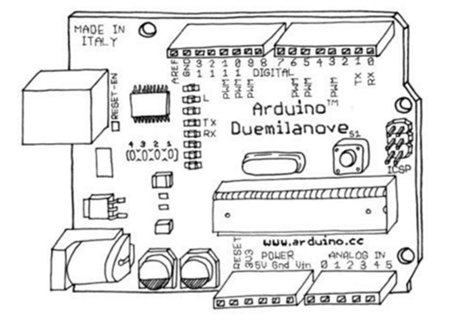 Soms verschillen ze wel eens, meestal gebruiken wij een Uno (dit is een Duemilanove). In principe lijken ze toch wel erg op elkaar en is de werking bijna hetzelfde.
Soms verschillen ze wel eens, meestal gebruiken wij een Uno (dit is een Duemilanove). In principe lijken ze toch wel erg op elkaar en is de werking bijna hetzelfde.
Korte uitleg van wat je ziet:
Digitaal I/O (bovenaan) Hier sluit je zaken op aan die voor de in en uitvoer dienen. Afhankelijk van de sketch (sketch is het programma dat je hebt geschreven) gebeurd er op een pin iets.
Dit zijn I/0 pinnen (input/output).
De pinnen 3-5-6-9-10 en 11 (staat ook een streepje voor op het UNO bordje) kunnen ook als analoge uitvoer dienen. Dit hangt natuurlijk weer van de sketch af. (Een sketch maak je met de IDE (is Arduino programma)
Pin 13 heeft een weerstand van 1 kΩ, dus kun je een ledje tussen pin 13 en GND aansluiten. (GND=ground, de aarde of -)
Analoge invoerpinnen (onderaan rechts A0 tot en met A5) Deze pinnen kunnen waarnemen, bijvoorbeeld herkennen ze een spanningsverandering door een sensor. Daarop kan gereageerd worden.
Software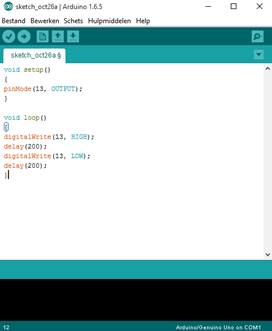 De gratis software is een programma waarmee je een arduinobordje programmeert. Het is gratis te downloaden.
De gratis software is een programma waarmee je een arduinobordje programmeert. Het is gratis te downloaden.
Men noemt dat ook wel een IDE (Integrated Development Environment)
Het programma ook wel de sketch genoemd stuur je naar je arduino bord.
De software vind je op: www.arduino.cc
Een veel voorkomend probleem bij het sturen van een sketch die niet wil uploaden is de poort. Ga in het programma naar -> Hulpmiddelen -> Poort en klik de com-poort aan.

